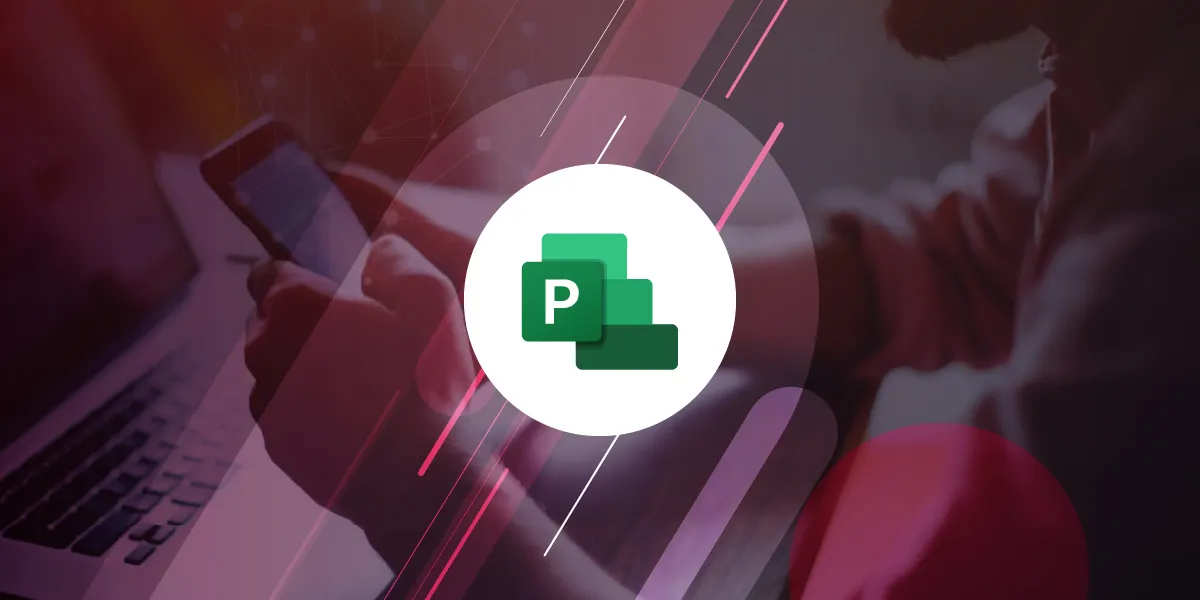
Qué es Microsoft Project y cómo sacarle partido
Si no conoces Microsoft Project te contamos sus puntos fuertes y cómo sacarle partido a esta potente herramienta de gestión y administración...

Descubre cómo Microsoft 365 ayuda a mejorar y optimizar el trabajo colaborativo de tu equipo, te lo contamos en este completo e interesante artículo.
La pandemia ha acelerado considerablemente el proceso de trabajo y colaboración en remoto en las empresas y organizaciones, que ya había iniciado, pero que se desarrollaba de forma muy lenta.
Microsoft que ya contaba con herramientas de comunicación y colaboración en remoto, vio la necesidad de actualizar y adaptar esas herramientas para favorecer y potenciar la colaboración y el trabajo remoto al principio de la pandemia e hibrido después.
En 2017 Microsoft lanzo Office 365 como un conjunto de herramientas sobre todo orientado a las empresas, a la colaboración y comunicación, que se puede adquirir a través de una suscripción en lugar de realizar un pago único por licencia, esto fue una revolución sobre todo para las empresas, ya que no tienen que realizar un pago inicial elevado por cada compra de licencia única para cada empleado/a.
Las empresas y organizaciones se vieron favorecidas por este método de pago por suscripción, ya que solo pagan por las licencias que necesitan según las personas usuarias que las vayan a utilizar, si un puesto de trabajo deja de existir la licencia que usa esa persona se cancela y se deja de pagar.
En un breve periodo de tiempo Microsoft ha ido agregando herramientas colaborativas y de comunicación a Office 365 y decidió cambiarle el nombre a lo que ya era una plataforma completa, lo llamo Microsoft 365, el motivo de este cambio de nombre se debe a que ya no se compone en su mayoría de herramientas ofimáticas, contiene numerosas herramientas de colaboración y de comunicación para potenciar el trabajo en equipo.
Otra ventaja importante para las empresas u organizaciones es que Microsoft mantiene actualizadas siempre las herramientas 365, con lo que las personas usuarias pueden disfrutar de una experiencia completa de los programas con las últimas novedades.
Si eres la persona responsable de un equipo y tienes Microsoft 365 a tu disposición o piensas adquirirlo para tu equipo, vuestra colaboración se verá potenciada al 100% con el uso de las herramientas de la plataforma. Vamos a dar un repaso a estas herramientas, para que puedas ver que modos de colaboración y comunicación de equipo te pueden ofrecer.
Comencemos con SharePoint online, es una de las herramientas más interesantes y útiles, es un servicio de colaboración y almacenamiento basado en la nube que potencia considerablemente el trabajo en equipo, ya que permite a las organizaciones administrar el contenido y el conocimiento de manera que la información necesaria se localiza de forma muy rápida.
Las personas responsables de un equipo pueden poner a disposición de los miembros de este equipo los llamados sitios de SharePoint, en estos sitios se guardan documentos organizados en carpetas, en las llamadas bibliotecas de documentos, los miembros acceden a esa biblioteca y a su contenido con diferentes roles y permisos según sus necesidades, si necesitan organizar, editar o solo leer el contenido de esas bibliotecas.
A estos sitios de SharePoint online, circunstancialmente también se le puede dar acceso a usuarios externos a la organización, con lo que la colaboración se ve potenciada hasta el punto en el que no solo los miembros de la organización pueden colaborar y compartir información en estos sitios, sino también puntualmente personas externas.
En SharePoint online los miembros del equipo también pueden colaborar y compartir información en listas. Las listas son tablas con datos en las que las personas usuarias pueden guardar y acceder a la información perfectamente organizada.
Es tal la importancia de uso que están teniendo las listas de SharePoint online, que Microsoft ha decidido crear una aplicación externa llamada List como aplicación de Microsoft 365 para que las personas usuarias puedan sacarle partido a esta herramienta de forma independiente, aunque no tengan conocimientos avanzados de SharePoint online.
Esta aplicación List permite crear listas a través de plantillas o importar listas de Excel con contenido, y colaborar y compartir este contenido en SharePoint online. También permite crear listas desde cero con las columnas que sean necesarias y adaptadas al contenido que se vaya a guardar en ellas.
En SharePoint online los miembros de un equipo además pueden colaborar en aplicaciones que se pueden integrar en cada uno de los sitios, como calendarios de grupos, planes de proyecto, bloc de notas compartidos, etc.
Como ves, hay muchas formas de colaboración en un sitio de SharePoint.
Otro servicio en la nube extremadamente útil que nos proporciona Microsoft 365 es OneDrive, es tu almacenamiento personal, a diferencia con SharePoint online que es el servicio de almacenamiento en la nube de la organización.
En OneDrive cada persona usuaria tiene una capacidad e 1Tb para guardar sus cosas. Las principales ventajas que te ofrece el guardar tus documentos en la nube es el acceso a ellos desde cualquier dispositivo y en cualquier lugar, tengas o no conexión a internet, esto se debe a que OneDrive puede estar sincronizado con tu equipo local y puedes acceder al contenido cuando no tienes conexión a internet, después cuando recuperes la conexión, todo tu trabajo se sincronizará y actualizará.
En OneDrive también se potencia la colaboración porque puedes compartir contenido con otras personas usuarias y otras personas pueden compartir contenido contigo, esto hace que no dependas del correo electrónico cuando debas compartir un documento, ya que cuando lo haces desde OneDrive ya le llega al/los destinatarios un mensaje con el vínculo a ese archivo compartido, esto elimina el peso del buzón de correo, ya que no adjuntas documentos, los compartes.
Y si te estás preguntando que sucede con los cambios accidentales que se puedan producir en ese documento compartido, no hay de que preocuparse, ya que todos los documentos que se guardan en el servicio de la nube contienen lo que se llama el historial de versiones.
Los documentos alojados en la nube cada vez que se modifican guardan una versión con los cambios, cada persona usuaria que modifica un documento cuando sale de este, genera automáticamente una nueva versión.
Todos los usuarios con acceso al documento en modo de edición pueden acceder al historial de versiones y restaurar el documento a una versión anterior o hacerse una copia del documento en esa versión si fuera necesario.
Por lo que, en documentos compartidos, ya sea en OneDrive o en SharePoint cada cambio que se produzca se verá reflejado en este historial con la posibilidad de saber quién lo ha realizado y revisarlo o restaurarlo si es necesario.
Aprende mucho más sobre OneDrive realizando el curso de OneDrive en OpenWebinars.
Ahora hablemos de la aplicación más importante y base de la colaboración de equipos en Microsoft 365.
Si eres la persona responsable de un equipo podrás crear ese equipo con esos miembros en Teams, eso genera a su vez un sitio en SharePoint online donde se almacenarán todos los documentos compartidos, los miembros del equipo pueden acceder a esos documentos desde Teams y colaborar en ellos, incluso varios usuarios/as pueden colaborar a la vez, es lo que se conoce como coautoría de documentos.
Cómo ya te he comentado anteriormente, gracias al historial de versiones, podrás saber que ha modificado cada persona y si hay algún problema se puede volver a una versión anterior.
En cuanto a la comunicación, cada equipo de Teams puede comunicarse en canales a través de mensajes y del uso de aplicaciones, siguiendo el hilo de las conversaciones y canalizando cada temática en un canal, de modo que toda la información se encuentra perfectamente ordenada y fácil de localizar.
Esto hace que el correo electrónico pase a un segundo plano, quizás más para comunicaciones externas, ya que las comunicaciones del equipo las realizamos en Teams con los miembros del equipo, sin necesidad de poner a nadie en copia y sin necesidad de adjuntar documentos, porque en los canales se comparte, se trabaja sobre el mismo archivo y eso hace que no haya varias copias de un mismo documento, y evita las confusiones de cuál es la versión buena.
Los equipos pueden tener un calendario de equipo y programar sus videoconferencias o incluso crear una conferencia inmediata en la que los miembros del equipo que estén disponibles, pueden unirse para tratar un tema urgente.
Si necesitas comunicarte en privado con alguien del equipo o que no pertenezca al equipo, pero esté en tu organización, puedes usar el Chat, puedes tener chats de grupo con varias personas estén o no en tu equipo y compartir, comunicarte y colaborar en esos chats.
Desde Teams puedes acceder a los documentos de SharePoint y también a tus documentos de OneDrive sin salir de la aplicación, lo que te ahorra un tiempo y trabajo considerable.
Otra de las funcionalidades extremadamente útil en Teams es la gestión de solicitudes de aprobación, tanto en equipo, como a nivel particular.
Puedes realizar y gestionar solicitudes de aprobación de documentos en un canal, para que todos los miembros del canal estén atentos a cuál es el estado de esa solicitud, y puedes hacer solicitudes de aprobación privadas a través del chat.
En Teams recibirás una notificación cuando se te solicite la aprobación de un documento y si eres la persona que lo solicita también recibirás una notificación cuando esté revisado y aprobado o denegado.
La gestión de aprobaciones desde Microsoft Teams ha sido una revolución, gracias a la aplicación de aprobaciones que puedes agregar a Teams para la gestión de estas.
Si quieres aprender mucho más sobre este tema, pincha en el enlace del curso de Microsoft Teams.
Otra de las aplicaciones que puede solucionarte la creación y asignación de las tareas de equipo es Microsoft Planner.
Esta aplicación se puede usar desde Microsoft 365 o integrarla en Teams, y asociar uno o varios planes de proyecto a tu equipo.
En Planner se crean proyectos de equipo que contienen tareas que se pueden asignar a uno o varios miembros del equipo. Cuando se te asigna una tarea en un plan de equipo recibes una notificación.
Las tareas de Planner pueden contener toda la información necesaria como fecha de vencimiento, estado, notas, vínculos, archivos adjuntos, pasos de desarrollo, etc.
Las tareas se organizan en depósitos, a medida que van cambiando su estado y se van completando, el equipo puede ir actualizando estos datos.
Se pueden obtener distintos tipos de informes de estado en Planner, informes gráficos, exportar las tareas a Excel, y tener una planificación en el calendario, que puedes exportar a Outlook si lo deseas.
Una aplicación que te recomiendo que aprendas a manejar porque puede ayudarte a ti y a tu equipo a gestionar todas las tareas pendientes.
Si quieres ampliar tus conocimientos sobre Planner, aquí tienes el enlace del curso de Microsoft Planner.
Si tu equipo necesita un cuaderno digital donde tomar notas y que todos los miembros puedan acceder y alimentar estas notas, debes saber que cada equipo que se crea ya tiene un bloc de notas para esta labor.
Se puede acceder a este bloc de notas compartido desde OneNote, desde el sitio de SharePoint del equipo o integrarlo en Microsoft Teams, los miembros del equipo pueden agregar toda la información que necesiten, imágenes, detalles de reuniones, vínculos, copias impresas de archivos adjuntos, y muchas cosas más.
Un equipo puede tener todos los blocs de notas que sean necesarios, todos ellos se guardan en SharePoint online.
Si quieres ampliar la información te propongo hacer el curso de OneNote.
Otra aplicación que puede resultarle interesante a un equipo, incluso a toda la organización es Microsoft Yammer.
Microsoft Yammer lo podemos definir como una red social empresarial, los miembros de las organizaciones pueden interactuar en Yammer como en redes sociales similares conocidas como Twitter o Facebook, pero en el caso de Yammer principalmente con gente de la organización, aunque también permite crear redes externas, su cometido es más a nivel empresarial.
En Yammer se crean comunidades y en esas comunidades se tratan determinados temas de conversación donde los empleados/as pueden participar y compartir contenido.
Estas aplicaciones de Microsoft 365 de las que te he hablado en este artículo son las principales aplicaciones para comunicarse, compartir y colaborar en equipo.
Microsoft 365 cuenta con varias aplicaciones más que pueden serte útil a nivel personal, como Outlook, Power Automate, Forms, etc. Pero en este artículo quería destacarte su potencial a nivel equipo y organización.
Te recomiendo seguir leyendo sobre Microsoft 365 en este artículo en el que se ofrece una idea general de la revolución de Microsoft 365
También te puede interesar
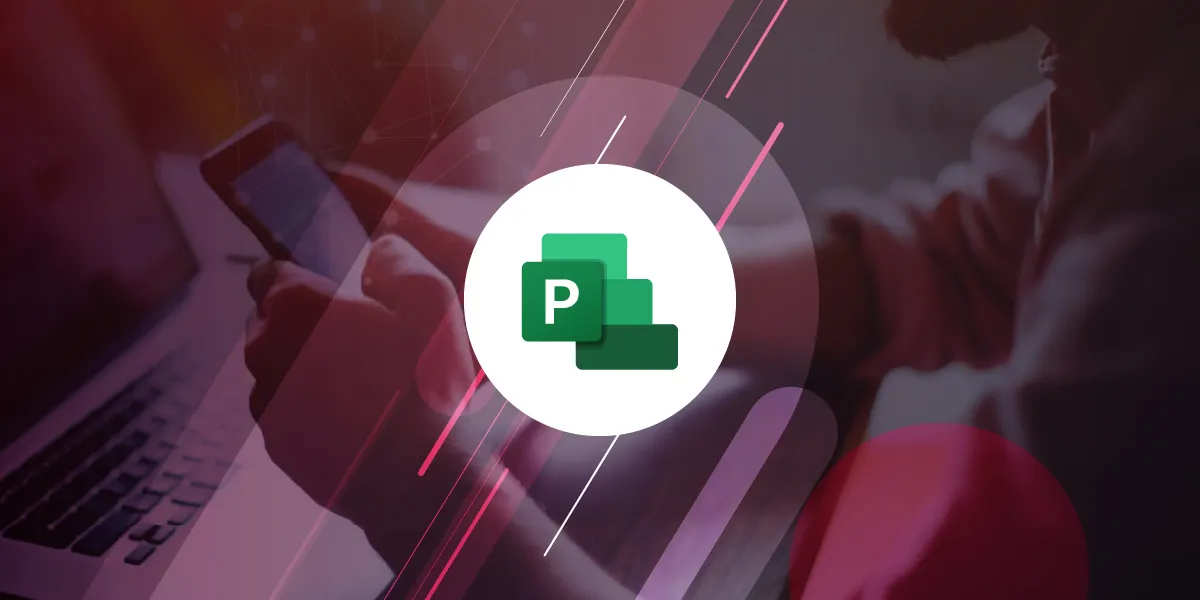
Si no conoces Microsoft Project te contamos sus puntos fuertes y cómo sacarle partido a esta potente herramienta de gestión y administración...


El lanzamiento de Microsoft Loop está generando unas enormes expectativas por la revolución que parece que supondrá. Te contamos lo que se...
